 v pravé horní části obrazovky.
v pravé horní části obrazovky.Nastavení obrazovky Hlavní nabídka
V této části je vysvětleno, jak nastavit displej obrazovky Hlavní nabídka pomocí tlačítka  v pravé horní části obrazovky.
v pravé horní části obrazovky.
 v pravé horní části obrazovky.
v pravé horní části obrazovky.Po stisknutí tlačítka  v pravé horní části obrazovky se zobrazí následující obrazovka. Výběrem nastavení na zobrazené obrazovce proveďte nastavení displeje obrazovky Hlavní nabídka.
v pravé horní části obrazovky se zobrazí následující obrazovka. Výběrem nastavení na zobrazené obrazovce proveďte nastavení displeje obrazovky Hlavní nabídka.
 v pravé horní části obrazovky se zobrazí následující obrazovka. Výběrem nastavení na zobrazené obrazovce proveďte nastavení displeje obrazovky Hlavní nabídka.
v pravé horní části obrazovky se zobrazí následující obrazovka. Výběrem nastavení na zobrazené obrazovce proveďte nastavení displeje obrazovky Hlavní nabídka. 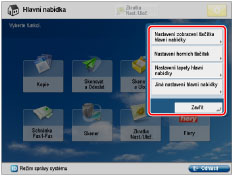
Nastavení zobrazení tlačítek hlavní nabídky
Na stroji lze nastavit počet tlačítek a rozvržení obrazovky Hlavní nabídka.
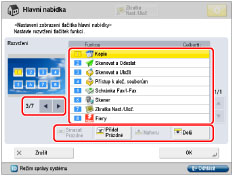
Stisknutím  nebo
nebo  vyberte požadovaný počet tlačítek, které se mají zobrazit, a jejich rozvržení na obrazovce. Na jedné obrazovce lze zobrazit 3 až maximálně 16 tlačítek.
vyberte požadovaný počet tlačítek, které se mají zobrazit, a jejich rozvržení na obrazovce. Na jedné obrazovce lze zobrazit 3 až maximálně 16 tlačítek.
 nebo
nebo  vyberte požadovaný počet tlačítek, které se mají zobrazit, a jejich rozvržení na obrazovce. Na jedné obrazovce lze zobrazit 3 až maximálně 16 tlačítek.
vyberte požadovaný počet tlačítek, které se mají zobrazit, a jejich rozvržení na obrazovce. Na jedné obrazovce lze zobrazit 3 až maximálně 16 tlačítek.Vyberte funkci zobrazenou v seznamu → stisknutím [Nahoru] nebo [Dolů] změňte pořadí, v němž je zobrazena.
Stisknutím [Přidat prázdné] lze na obrazovku Hlavní nabídka umístit jedno prázdné místo pro tlačítko. Prázdné místo smažete stisknutím [Smazat prázdné].
Nastavení horních tlačítek
Stroj umožňuje zobrazení až dvou tlačítek přímého přístupu (klávesových zkratek) k funkcím v horní části obrazovky.
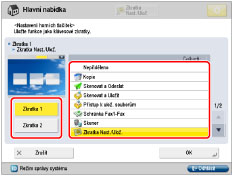
Stiskněte [Klávesová zkratka 1] nebo [Klávesová zkratka 2] → vyberte funkci, pro niž chcete zobrazit tlačítko přímého přístupu (klávesovou zkratku). Nechcete-li vybrat žádnou funkci, stiskněte [Nepřiděleno].
[Zkratka Nastavení/Uložení] je přiřazeno k [Klávesová zkratka 1] jako výchozí nastavení. Další informace o [Zkratka Nastavení/Uložení] viz v „Přímý přístup k Nastavení/Uložení.“
Nastavení tapety hlavní nabídky
Pro obrazovku Hlavní nabídka si můžete vybrat tapetu.
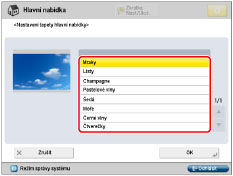
Jiná nastavení hlavní nabídky
Pro obrazovku Hlavní nabídka můžete nastavit zobrazení tlačítek přímého přístupu (klávesových zkratek) pro režimy, jako je např. změna jazyka displeje nebo změny nastavení papíru pro kopírování či tisk.
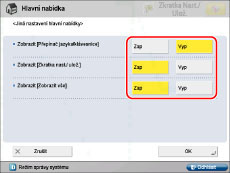
Je-li <Zobrazit [Přepínač jazyka/klávesnice]> nastaveno na Zap, na obrazovce hlavní nabídky se objeví  .
.
 .
.Na obrazovce <Přepnout jazyk/klávesnici> můžete změnit jazyk zobrazovaný na displeji dotekového panelu. Můžete rovněž měnit uspořádání klávesnice, která se zobrazuje pro zadávání znaků.
Je-li <Zobrazit [Zkratka Nastavení/Uložení]> nastaveno na Zap, na obrazovce hlavní nabídky se objeví [Zkratka Nastavení/Uložení]. Další informace o tlačítku [Zkratka Nastavení/Uložení] viz v „Přímý přístup k Nastavení/Uložení.“
Je-li <Zobrazit [Zobrazit vše]> nastaveno na Zap, na obrazovce hlavní nabídky se objeví [Zobrazit vše].
Různé obrazovky displeje dotekového panelu
Funkce zobrazené na obrazovce Hlavní nabídka se liší podle volitelných doplňků, které jsou nainstalovány ve stroji.
Níže uvádíme příklady funkcí zobrazených na obrazovce Hlavní nabídka.
Ke stroji jsou připojeny Jednotka duplexní barevné obrazové čtečky K1, Univerzální souprava pro odesílání v barvách a Server imagePRESS:
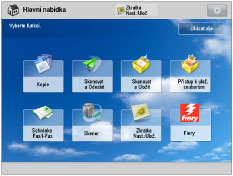
|
POZNÁMKA
|
|
Chcete-li provést nastavení pro obrazovku Hlavní nabídka, musíte se do stroje přihlásit jako správce. Na stroji jsou výrobcem nastavena nastavení správce systému (ID správce systému/PIN systému). Správce (administrátor) se tak musí přihlásit zadáním ID správce systému a kódu PIN systému na obrazovce Nastavení/Uložení. Výchozí nastavení výrobce pro ID správce systému a PIN systému je „7654321“.
Přesáhne-li počet tlačítek funkcí počet tlačítek v rozvržení zadaném pro <Nastavení zobrazení tlačítka hlavní nabídky>, přebytečná tlačítka se zobrazí po stránce 2 obrazovky hlavní nabídky. Na obrazovce Hlavní nabídka lze zobrazit maximálně 16 tlačítek.
Stisknete-li [Zobrazit vše] na obrazovce hlavní nabídky, všechna tlačítka se zobrazí ve výchozím pořadí, i když jste jejich umístění změnili. Na upravenou obrazovku se vrátíte opětovným stisknutím tlačítka [Zobrazit vše].
Další informace o [Přepnout jazyk/klávesnici] viz v „Zapnutí přepínače jazyka/klávesnice.“
Další informace o [Autom. nastavení gradace], [Nastavení papíru] a [Nastavení správy typu papíru] viz v „Automatické nastavení gradace“, „Ukládání velikosti a typu papíru pro zdroj papíru“, a „Základní informace o této funkci“.
Zalamování řádků použitá při ukládání webových stránek se zobrazují v názvu tlačítek webových stránek na obrazovce Hlavní nabídka.
|